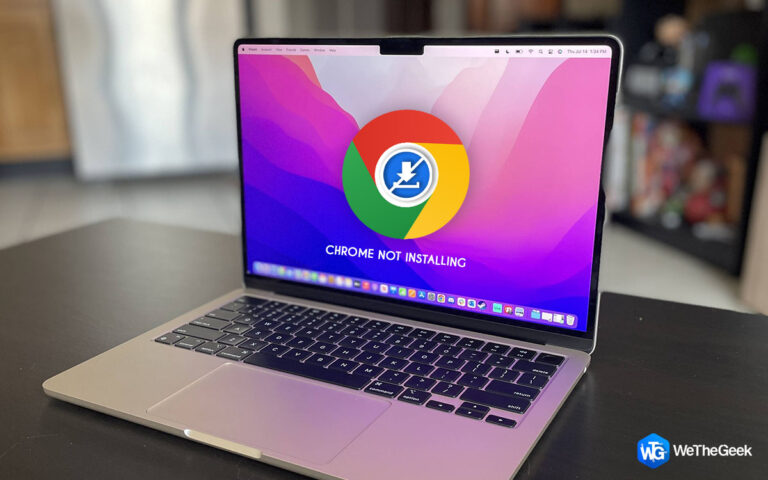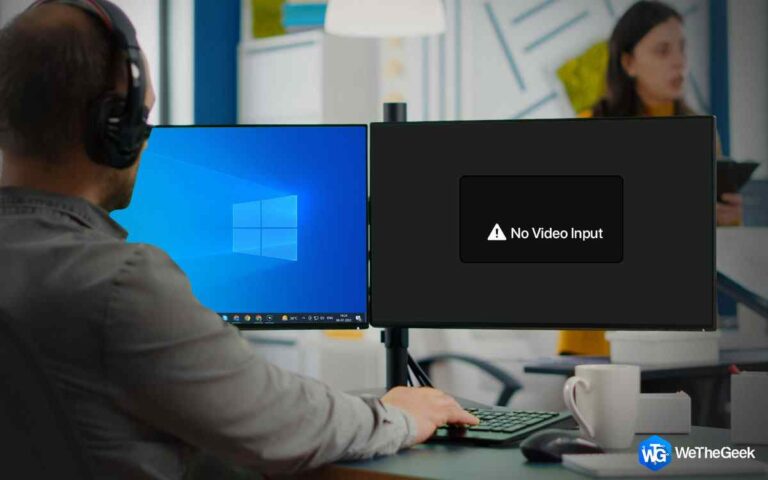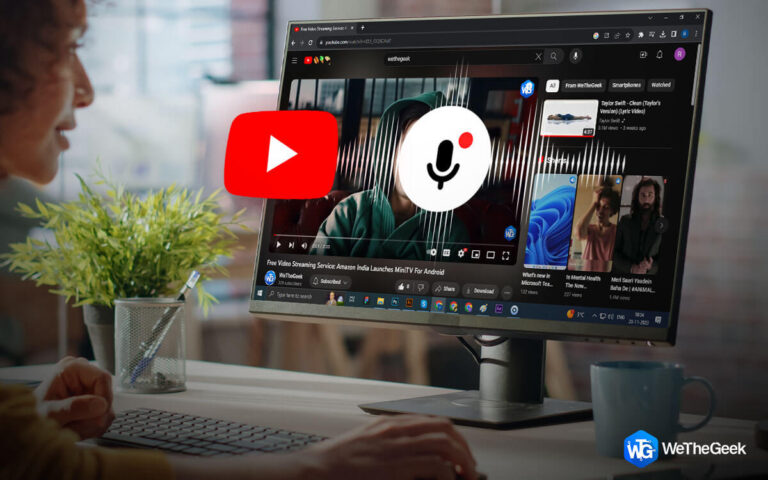Как исправить зависание DISM /online /cleanup-image /restorehealth
Развертывание обслуживания образов и управления ими, или DISM, — это встроенная программа Windows, которую можно использовать с PowerShell или из командной строки. Одна из его команд, DISM/online/cleanup-image/restorehealth, имеет несколько дополнительных параметров. Если у вашего компьютера возникли проблемы с запуском или обновлением операционной системы, или если вы заметили какие-либо дефектные файлы в образе, вы можете использовать команду DISM Restore Health. Когда вы запустите онлайн-очистку образа DISM, он начнет сканировать вашу систему на наличие поврежденных файлов и заменять их файлами в хорошем состоянии, чтобы решить проблему.
Если вы столкнулись с проблемами, связанными с зависанием команды DISM на вашем компьютере, вот несколько рекомендованных экспертами методов, которым вам необходимо следовать.
Читайте также: Как исправить ошибку DISM 0x800F082F в Windows?
Лучшие способы исправить зависание DISM /online /cleanup-image /restorehealth
Способ 1: подождите некоторое время

Степень повреждения, которое необходимо исправить, определяет, сколько времени займет восстановление работоспособности DISM. Чем больше времени требуется на их исправление, тем более коррумпированными они становятся. Весь процесс может занять несколько часов, и вам остается просто подождать и посмотреть. Если процент индикатора выполнения не менялся какое-то время, вы можете подумать об устранении проблемы.
Читайте также: 5 способов устранения ошибки 1392 Dism.exe в Windows 10
Способ 2: проверьте только что введенную команду
Вы должны подтвердить правильность команды, чтобы процесс работал нормально. Любые дополнительные пробелы могут повлиять на результат. Просто внимательно проверьте команду.
Читайте также: Как исправить высокую загрузку ЦП в процессе обслуживания хоста DISM
Способ 3: перезагрузите компьютер
Многие службы и программы работают в фоновом режиме, пока вы пользуетесь компьютером, даже если некоторые из них не нужны. Когда на вашем компьютере запущено много фоновых процессов и служб, он может работать медленнее и иметь непредвиденные проблемы, такие как DISM /online /cleanup-image /restorehealth, занимающие очень много времени. Просто перезагрузите компьютер, чтобы закрыть все нежелательные службы и программы.
Читайте также: Как использовать DISM для восстановления Windows 10
Способ 4: проверьте оперативную память вашего компьютера
Если на вашем компьютере недостаточно оперативной памяти, использование инструкций DISM может вызвать проблемы. Ваш компьютер под управлением Windows 10 или Windows 11 должен иметь возможность обрабатывать 4 ГБ ОЗУ. DISM /online /cleanup-image /restorehealth может легко зависнуть при выполнении, если объем вашей оперативной памяти меньше 4 ГБ.
Читайте также: Как исправить ошибку «Другой экземпляр запущен» в Windows?
Способ 5: активировать CHKDSK
Чтобы просканировать вашу систему на наличие ошибок и исправить их, запустите CHKDSK.
Шаг 1: На панели задач щелкните значок поиска и введите cmd или Командная строка.
Шаг 2: Первым результатом является командная строка в разделе «Лучшее совпадение». Нажмите на опцию «Запуск от имени администратора».

Шаг 3: Введите команду chkdsk C: /f /r в командную строку и нажмите Enter, чтобы выполнить его.

Вы можете попробовать запустить DISM/online/cleanup-image/restorehealth или DISM.exe/online/cleanup-image/restorehealth в командной строке еще раз после выполнения этих инструкций, чтобы проверить, удастся ли завершить работу успешно.
Читайте также: Как исправить ошибку «Невозможно продолжить выполнение кода» на ПК с Windows?
Способ 6: Запустите SFC
Чтобы исправить отсутствующие или поврежденные системные файлы на вашем компьютере с Windows 10/11, используйте программу проверки системных файлов (SFC).
Шаг 1: Запустите командную строку от имени администратора.
Шаг 2: Бегать СФЦ /сканноу введя его в командную строку и нажав Enter.

Шаг 3: Подождите, пока сканирование не завершится.
Читайте также: Как исправить ошибку «Запись контроля доступа повреждена» в Windows?
Способ 7: обновить Windows
Последний способ исправить эту ошибку — запустить все обновления, доступные на вашем ПК с Windows. Вот шаги для обновления вашего компьютера:
Шаг 1: Нажмите Win + I, чтобы открыть настройки Windows.
Шаг 2: Нажмите вкладку «Центр обновления Windows» на левой панели окна «Настройки».

Шаг 3: Затем нажмите кнопку «Проверить наличие обновлений» в правом разделе и подождите, пока все обновления не появятся на вашем экране.
Шаг 4: Нажмите кнопку «Загрузить и установить» под каждым обновлением и дождитесь завершения процесса обновления.
Шаг 5: Нажмите кнопку «Проверить наличие обновлений» еще раз, чтобы убедиться, что обновлений больше не осталось.
Шаг 6: Перезагрузите компьютер и проверьте, решена ли проблема.
Также читайте: Лучшие способы исправления обнаруженных поврежденных файлов защитой ресурсов Windows
Бонус: используйте Advanced Disk Recovery для восстановления файлов с неисправного жесткого диска.

Вы можете попытаться восстановить данные со старого жесткого диска с помощью Advanced Disk Recovery, если проблема все еще возникает и вам необходимо заменить жесткий диск. С помощью этого программного обеспечения вы можете восстановить случайно стертые данные, поврежденные данные с жестких дисков и даже файлы и папки с отформатированных дисков. Поддерживаются карты памяти, USB-накопители и внешние устройства. Подключив проблемный жесткий диск к другому компьютеру с помощью соответствующего разъема для жесткого диска, вы можете загрузить и установить это программное обеспечение для его сканирования. С помощью этого инструмента вы можете восстановить файлы и папки на резервный компьютер.
Читайте также: Советы по восстановлению данных: что можно и чего нельзя делать при восстановлении данных
Последнее слово о том, как исправить зависание DISM /online /cleanup-image /restorehealth
Команда DISM/online/cleanup-image/restorehealth имеет множество преимуществ, включая восстановление поврежденных образов системы. Команда запускает процедуру сканирования, которая занимает много времени. Но также возможно, что он застрянет на уровне 0%. В этом руководстве были рассмотрены лучшие решения проблемы «DISM/online/cleanup-image/restorehealth зависло».
Пожалуйста, дайте нам знать в комментариях ниже, если у вас есть какие-либо вопросы или рекомендации. Мы будем рады предоставить вам решение. Мы часто публикуем советы, рекомендации и решения распространенных технических проблем. Вы также можете найти нас на Фейсбук, Твиттер, YouTube, Инстаграм, Флипборди Пинтерест.